نحوه رفع مشکل در دسترس نبودن کیفیت YouTube در iOS و Android
در این مقاله تخصصی از مجله 98zoom میخواهیم از نحوه رفع مشکل در دسترس نبودن کیفیت یوتیوب در iOS و Android
با شما صحبت کنیم ، پس با یک مقاله مفید و آموزشی دیگر از تیم نود و هشت زوم همراه ما باشید :
یوتیوب در طول سال ها به عنوان یک پلت فرم رایگان سرگرمی ویدیویی از انحصار برخوردار بوده است. با این حال، تجربه کاربری بی عیب و نقص نیست و مواجه شدن با یک باگ معمول است، به خصوص اگر از برنامه آیفون یا اندروید استفاده می کنید. اخیراً در یوتیوب با مشکلی مواجه شدیم که روی آن «کیفیت در دسترس نیست» و تصمیم گرفتیم به خود و دیگرانی که با این مشکل مواجه شدهاند کمک کنیم.

به نظر می رسد این مشکل بر روی کاربران برنامه تلفن همراه تأثیر می گذارد و نه مرورگر وب. علاوه بر این، به نظر میرسد این مشکل به دلیل وجود یک اشکال در برنامه یوتیوب است که قرار است بهروزرسانی شود. با این اوصاف، ما هفت روش آزمایش شده برای رفع مشکل در گوشی شما داریم. قبل از اینکه به آنها بپردازیم، اجازه دهید ابتدا درک مختصری از موضوع داشته باشیم.
چرا کیفیت در ویدیوهای یوتیوب در دسترس نیست؟
همانطور که قبلاً ذکر شد، مشکل «کیفیت در دسترس نیست» بیشتر در اپلیکیشن موبایل دیده میشود. در حالی که تعیین دقیق علت وقوع این مشکل واقعاً دشوار است، به نظر میرسد دلیل اصلی این است که ویدیو ممکن است با کیفیت بسیار ضعیف آپلود شود، زیرا امکان تغییر کیفیت مشاهده در مجموعه کنترلهای ارائه شده توسط یوتیوب وجود ندارد.

با این حال، ما متوجه شدیم که این مشکل در ویدیوهای کانالهای معروف یوتیوب با کیفیت بالا نیز رخ میدهد، که ما را به این نتیجه رساند که بیشتر به دلیل یک اشکال در برنامه یوتیوب است. بنابراین ادامه دهید و روشهای زیر را امتحان کنید تا ببینید آیا میتوانید ویدیوی با کیفیت بالا را در یوتیوب تماشا کنید یا خیر.
7 راه برای رفع مشکل عدم تغییر کیفیت ویدیوی یوتیوب
در اینجا هفت راه برای عیب یابی و حل مشکل وجود دارد. بیایید با بررسی اینکه آیا میخواهیم یک ویدیوی دانلود شده را مشاهده کنیم، شروع میکنیم و چگونه انجام این کار میتواند باعث ایجاد مشکل «کیفیت در دسترس نیست» در یوتیوب شود.
1. بررسی و حذف اگر ویدیو دانلود شده است
اگر ویدیویی را در یوتیوب دانلود کرده باشید، با وضوح مشخصی در کتابخانه آفلاین شما ذخیره می شود. بنابراین وقتی سعی میکنید وضوح را تغییر دهید، ممکن است با مشکل Quality Unavailable مواجه شوید. علاوه بر این، اگر ویدیو با وضوح پایینتری دانلود شود، مشکل ممکن است رخ دهد. بهترین کاری که می توانید انجام دهید این است که دانلود را حذف کنید و دوباره سعی کنید به ویدیو دسترسی داشته باشید. در اینجا نحوه انجام آن آمده است.
مرحله 1: برنامه یوتیوب را باز کنید.
گام 2: روی Library ضربه بزنید و Downloads را انتخاب کنید تا بررسی کنید که آیا ویدیو دانلود شده است یا خیر.
مرحله 3: روی نماد سه نقطه کنار ویدیو ضربه بزنید.


مرحله 4: روی «حذف از دانلودها» ضربه بزنید.

در مرحله بعد، اجازه دهید سعی کنیم چگونه غیرفعال کردن Smart Downloads می تواند به شما در رفع مشکل کمک کند.
2. Smart Downloads را خاموش کنید
دانلودهای هوشمند در یوتیوب قابلیتی است که به طور خودکار ویدیوها را به صورت آفلاین در برنامه یوتیوب بر اساس سابقه مشاهده شما ذخیره می کند. بنابراین، این نیز به نوعی با اصلاح قبلی مرتبط است زیرا ویدیوها را در کتابخانه شما بارگیری می کند – که به نوبه خود باعث ایجاد مشکل کیفیت غیرقابل دسترس در هنگام تماشای آن می شود.
علاوه بر این، بسیاری از کاربران در جوامع مختلف ذکر کردند که غیرفعال کردن Smart Downloads در یوتیوب به آنها کمک کرد تا این مشکل را برطرف کنند. در اینجا نحوه انجام آن نیز آورده شده است.
مرحله 1: برنامه یوتیوب را باز کنید و روی نماد تصویر پروفایل ضربه بزنید.
گام 2: روی تنظیمات ضربه بزنید.


مرحله 3: روی «پسزمینه و بارگیریها» ضربه بزنید.
مرحله 4: کلید را برای دانلودهای هوشمند خاموش کنید.


انجام این کار از دانلود خودکار ویدیو در یوتیوب جلوگیری می کند. علاوه بر این، هنگامی که کلید را خاموش کنید، تمام دانلودهای هوشمند موجود نیز حذف خواهد شد.
اگر با این کار مشکل برطرف نشد، بررسی کنید که تغییر کیفیت ویدیو به «خودکار» چگونه میتواند کمک کند.
3. کنترلهای کیفیت را در یوتیوب تغییر دهید
اگر کیفیت تماشای خود را روی وضوح خاصی در تنظیمات یوتیوب تنظیم کرده باشید، این احتمال وجود دارد که ویدیو در آن وضوح قابل پخش نباشد، بنابراین باعث این مشکل می شود. بنابراین سعی کنید کیفیت را روی “Auto” تنظیم کنید و سپس ویدیو را دوباره پخش کنید.
مرحله 1: یوتیوب را باز کنید و روی ویدیویی که در حال تماشای آن هستید ضربه بزنید.
گام 2: روی نماد تنظیمات ضربه بزنید.
مرحله 3: روی گزینه Quality ضربه بزنید.


مرحله 4: Auto را انتخاب کنید. کیفیت بسته به قدرت و سرعت اینترنت تغییر خواهد کرد.

اگر هیچ یک از روش های بالا جواب نداد، وقت آن است که بررسی کنید آیا مشکلی در اتصال شبکه شما وجود دارد یا خیر.
4. اتصال شبکه را بررسی کنید
برای مشاهده ویدیوها بدون دردسر در برنامه یوتیوب باید اتصال اینترنتی خوبی داشته باشید. چه به شبکه Wi-Fi متصل باشید یا به داده تلفن همراه، قدرت سیگنال خوب و یک برنامه اینترنتی فعال برای تماشای یوتیوب بدون هیچ مشکلی ضروری است. مشکل «کیفیت در دسترس نیست» همچنین میتواند به دلیل اتصال اینترنت معیوب رخ دهد، بنابراین مطمئن شوید که اینترنت خود را کنترل کنید.

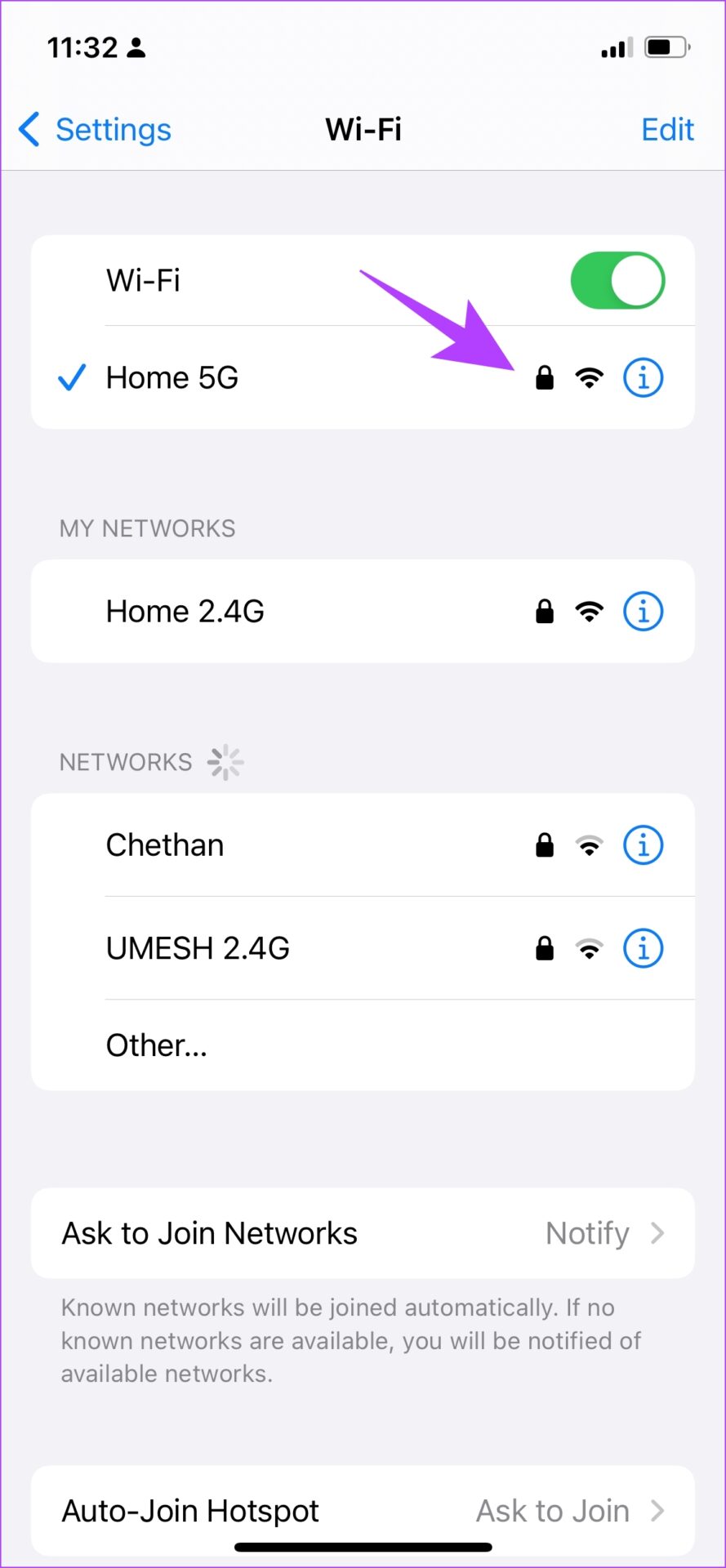
اگر این نیز جواب نداد، سعی کنید حافظه پنهان را در برنامه یوتیوب پاک کنید.
5. کش یوتیوب (اندروید) را پاک کنید
در حالی که دستگاههای اپل این ویژگی را از دست میدهند، یک راه عالی برای پاک کردن آشغالها در یک برنامه، پاک کردن حافظه پنهان دستگاه اندرویدی شما است. یوتیوب، درست مانند همه برنامه های اینترنتی دیگر، یک حافظه پنهان و داده های موقت ذخیره شده در برنامه را جمع آوری می کند.
بنابراین، هر بار که یوتیوب را باز میکنید، چند عنصر از قبل بارگذاری میشوند تا در زمان و دادهها صرفهجویی شود. هنگامی که حافظه پنهان انباشته شده زیادی وجود داشته باشد، ممکن است به چند فایل ناخواسته منجر شود که باگ هایی را اجرا می کنند، که ممکن است مسئول مشکل «کیفیت در دسترس نیست» در یوتیوب باشد. در اینجا نحوه حذف آن آمده است.
مرحله 1: روی نماد برنامه یوتیوب به مدت طولانی فشار دهید.
گام 2: هنگامی که در صفحه اطلاعات برنامه قرار گرفتید، روی پاک کردن داده ها ضربه بزنید.


مرحله 3: اکنون، Clear cache را انتخاب کنید.
مرحله 4: برای تایید روی OK ضربه بزنید.


با این حال، اگر این مشکل را حل نکرد، بررسی کنید که آیا یوتیوب قرار است بهروزرسانی شود.
6. یوتیوب را به روز کنید
هنگامی که کاربران با مشکلی روبرو می شوند، اکثر آنها در انجمن ها و بخش های برنامه بررسی می کنند. این بدان معنی است که توسعه دهندگان این مشکل را مورد توجه قرار می دهند و به روز رسانی را برای برنامه انجام می دهند.
بنابراین، اگر هیچ یک از موارد بالا جواب نداد، میتوانید برنامه یوتیوب را در دستگاههای آیفون یا اندروید خود بهروزرسانی کنید. امیدواریم این به رفع مشکل «کیفیت در دسترس نیست» در ویدیوهای یوتیوب کمک کند.

اگر هیچ یک از روش های بالا جواب نداد، می توانید یوتیوب را به عنوان آخرین راه حل دوباره نصب کنید.
7. یوتیوب را دوباره نصب کنید
اگر بهروزرسانی جدید برنامه در دسترس نیست، حذف نصب برنامه یوتیوب بهترین گزینه است. این همه عناصر برنامه را از گوشی شما حذف می کند و پس از نصب مجدد، همه آنها به تازگی دانلود و دوباره نصب می شوند.
به این ترتیب، شانس خلاص شدن از شر باگی که باعث مشکل «کیفیت در دسترس نیست» در یوتیوب می شود، وجود دارد.
یوتیوب را دوباره روی آیفون نصب کنید
مرحله 1: روی نماد برنامه یوتیوب به مدت طولانی فشار دهید. بر روی Remove app کلیک کنید.
گام 2: اکنون روی Delete App ضربه بزنید. با این کار یوتیوب از آیفون شما حذف نصب می شود.


مرحله 3: برای نصب آخرین نسخه یوتیوب با استفاده از لینک زیر به اپ استور مراجعه کنید.

برنامه یوتیوب را دوباره در اندروید نصب کنید
یوتیوب یک برنامه از پیش بارگذاری شده در دستگاه های اندرویدی است و از این رو، نمی توان آن را حذف نصب کرد. با این حال، گزینه ای برای «حذف به روز رسانی ها» برای بازگرداندن برنامه به نسخه اولیه همانطور که خارج از جعبه نصب شده است دارید.
مرحله 1: روی نماد برنامه یوتیوب به مدت طولانی فشار دهید و اطلاعات را انتخاب کنید.
گام 2: بر روی Uninstall Updates کلیک کنید.


مرحله 3: اکنون، از فروشگاه Play دیدن کنید تا برنامه خود را به آخرین نسخه به روز کنید.

این همه چیزی است که باید در مورد نحوه رفع مشکل «کیفیت در دسترس نیست» در یوتیوب بدانید. اگر سؤال دیگری دارید، به بخش سؤالات متداول زیر نگاهی بیندازید.
سؤالات متداول در مورد کیفیت در ویدیوهای یوتیوب در دسترس نیست
آره. کیفیت ویدیوی 2160p (4K) در برنامه یوتیوب برای نمایشگرهای پشتیبانی شده در iPhone و Android در دسترس است.
بله، اما ویدیو دوباره با کیفیت جدید دانلود می شود، بنابراین داده های بیشتری مصرف می شود.
با کیفیت سازش نکنید
امیدواریم این مقاله به شما کمک کرده باشد که از مشکل «کیفیت در دسترس نیست» در برنامه یوتیوب خلاص شوید. ما از اینکه چگونه یوتیوب کنترلهای کیفیت را تغییر داده است، ناامید شدهایم. انتخاب رزولوشن خاص برای یک ویدیو تلاش بسیار بیشتری می طلبد. امیدواریم در پشت صحنه کاری برای بهبود این بخش از تجربه یوتیوب وجود داشته باشد.
امیدواریم از این مقاله مجله نود و هشت زوم نیز استفاده لازم را کرده باشید و در صورت تمایل آنرا با دوستان خود به اشتراک بگذارید و با امتیاز از قسمت پایین و درج نظرات باعث دلگرمی مجموعه مجله 98zoom باشید
لینک کوتاه مقاله : https://5ia.ir/TsU
کوتاه کننده لینک
کد QR :

 t_98zoom@ به کانال تلگرام 98 زوم بپیوندید
t_98zoom@ به کانال تلگرام 98 زوم بپیوندید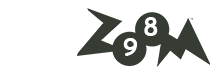







سوران